클라우드 서비스를 제공하고 있는 회사들이 많이 있습니다. 무료로 사용을 할 수 있을 뿐만 아니라, 다른 사람들에게 공유를 하고, 함께 파일을 사용하는 등 정말 편리함이 많은데요. 가장 일반적으로 사용을 하고 있는 네이버 마이박스 그리고 구글 드라이브에서 파일 공유를 어떻게 해야 하는지에 대해서 한번 설명을 드릴까 합니다.
자신의 드라이브에 파일을 업로드 한 후 링크를 만들어서 그 링크를 상대방에게 보내게 되면 그 링크를 통해서 상대방이 파일에 접근을 하고 파일을 다운로드 받을 수 있게 되는 시스템이랍니다. 예전처럼 메일로 보낸다거나, USB 등을 통해서 파을 준다거나 하지 않아도 되니 정말 편리하죠. 카톡이나 문자로 링크만 딱 보내면 끝이니깐요.
그러면 파일 공유 링크 만들기를 어떻게 해야하는지, 네이버 마입가스와 구글 드라이브에 대한 방법을 각각 설명해드릴게요.
네이버 마이박스 파일 공유 방법
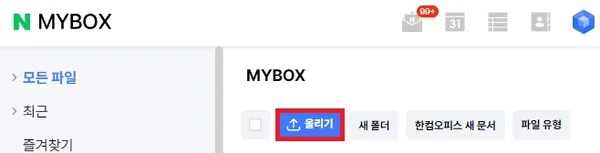
1. 네이버 마이박스에 접속을 하신 후에 로그인을 해줍니다. 그리고 올리기 메뉴를 눌러주세요.
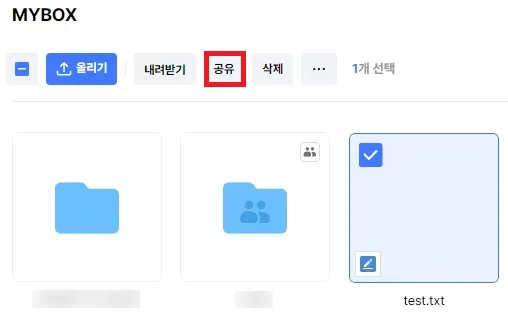
2. 파일을 업로드 한 후 공유하고자 하는 파일을 선택해줍니다. 그리고 상단에 있는 공유 메뉴를 눌러주세요.
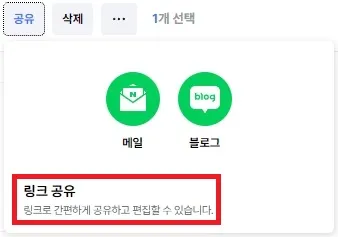
3. 공유 메뉴를 누르시면 메일 및 블로그로 공유할 수 있다는 아이콘이 나옵니다. 그리고 그 아래쪽에 링크 공유라는것이 있는데요. 링크로 간단하게 공유하고 편집할 수 있다고 나오죠.
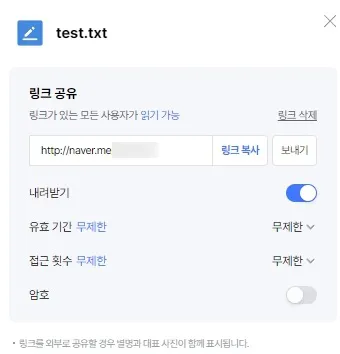
4. 여기에서 링크 복사를 눌러주시면 되구요. 다운로드에 대한 설정, 유효기간, 접근 횟수 등에 대해서도 세부적인 설정이 가능합니다. 또한 암호 설정도 할 수 있습니다.
구글 드라이브 파일 공유 방법
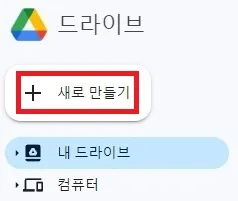
1. 구글 드라이브에 접속을 하신 후에 로그인을 해줍니다. 그리고 새로 만들기 메뉴를 눌러주세요.
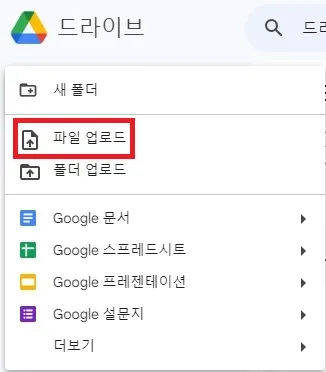
2. 파일 업로드 혹은 폴더 업로드를 해줍니다.
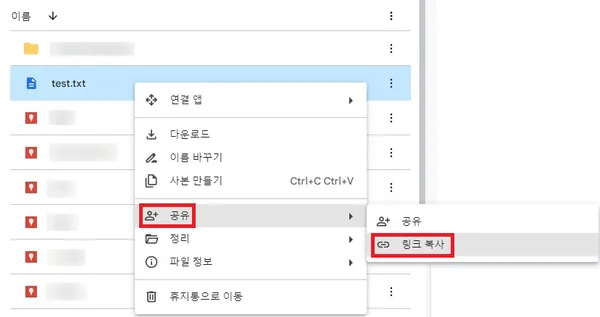
3. 업로드 된 폴더 혹은 파일을 우클릭 해보시면 위와 같이 메뉴가 뜨게 됩니다. 여기에서 공유 -> 링크 복사를 순서대로 누르시면 되는데요. 복사된 링크로 접속을 하시면 파일에 접속을 할 수 있으며 다운로드도 받아보실 수 있게 됩니다.
마무리
위에서 설명드린 파일 공유 링크 만들기 방법을 이용하시면 사람들에게 파일 공유를 하는게 정말 쉽고 편해집니다. 굳이 내가 USB 등을 갖고 다니지 않아도, 외장 하드를 갖고 다니지 않아도 되지 말이죠. 네이버와 구글이 가장 일반적으로 사용이 되고 있는 서비스라 위의 두가지만 알려드렸지만, 다른 클라우드 서비스에서도 이런 링크를 만들어 공유하는 시스템이 있으니 활용해보시면 좋을거에요.